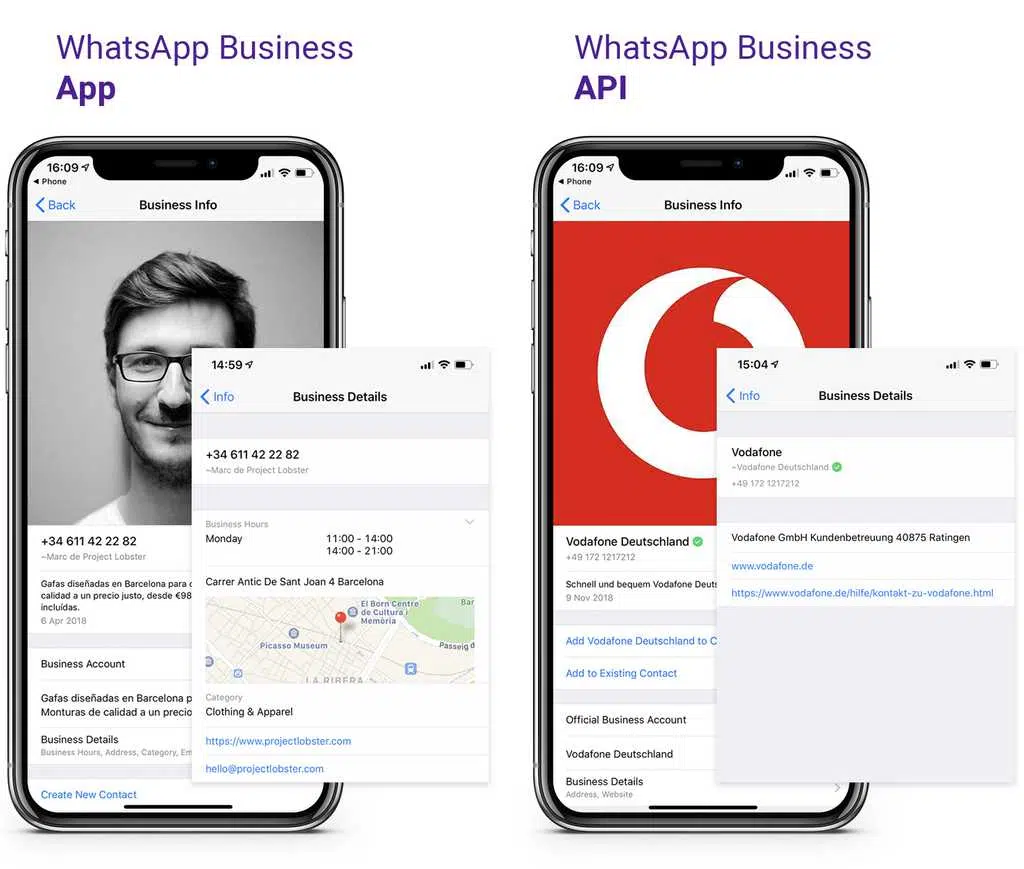Un smartphone réinitialisé sans sauvegarde préalable entraîne la perte définitive des photos, messages et contacts. Certaines applications ne stockent pas automatiquement leurs données dans le cloud, même si la synchronisation générale est activée. Les utilisateurs découvrent souvent trop tard que la récupération totale des informations personnelles n’est pas garantie.
Différents outils natifs ou tiers offrent des solutions pour conserver l’intégralité des données. Des gestes simples et réguliers minimisent les risques de pertes accidentelles, même lors d’un changement d’appareil ou d’une panne soudaine. Quelques minutes suffisent pour sécuriser l’ensemble du contenu mobile.
Pourquoi sauvegarder son smartphone Android reste essentiel aujourd’hui
Sauvegarder son téléphone Android, c’est se donner une vraie chance face aux imprévus : téléphone égaré, chute fatale, piratage, ou simple bug qui efface tout sans prévenir. On pense rarement que ça n’arrive qu’aux autres, jusqu’au jour où tout disparaît. Pourtant, prendre l’habitude d’archiver ses données, en automatique ou à la main, permet de récupérer le contenu de son smartphone sans effort et sans stress, même après le pire.
Les utilisateurs les plus avertis appliquent la règle 3-2-1 : trois copies de ses données, sur deux supports différents, dont une copie hors site grâce au cloud. Cette stratégie, une fois adaptée au backup Android, limite drastiquement les mauvaises surprises. Les services Google (Google Drive, Google One) ou les solutions des constructeurs facilitent la tâche, mais certains contenus échappent encore à la synchronisation automatique.
Au-delà de la sécurité, archiver son smartphone s’avère précieux lors d’un changement d’appareil. On retrouve contacts, messages, photos, réglages, sans avoir à tout reconfigurer. À l’heure où les cyberattaques se multiplient, la sauvegarde Android devient aussi un rempart contre les menaces, comme le ransomware ou l’effacement malveillant de fichiers.
Voici ce que protège concrètement une bonne sauvegarde :
- Vos photos et vidéos : archives visuelles et souvenirs impossibles à remplacer.
- Vos contacts : le fruit d’années de relations, pro ou perso.
- Votre activité professionnelle : continuité garantie même en cas d’incident.
Mettre en place une routine de sauvegarde ne demande pas d’être expert : c’est un réflexe à adopter, aussi naturel qu’activer la mise à jour système ou le verrouillage d’écran.
Quelles données méritent vraiment d’être protégées ?
Sur un smartphone Android, le volume de données personnelles stockées force à faire des choix. Que garder en priorité ? Les usages évoluent, mais une chose reste : perdre ses photos ou vidéos, c’est dire adieu à des années d’histoires familiales ou professionnelles. Un effacement accidentel, une casse, et tout s’efface sans retour possible.
La liste de contacts se place aussi en tête : un réseau construit avec patience ne se reconstitue pas du jour au lendemain. Quant aux messages, SMS, MMS, échanges pros ou privés, ils recèlent souvent des informations précieuses, voire sensibles. Les applications, elles, ne sont pas de simples raccourcis : elles gardent paramètres, historiques, accès et parfois des données impossibles à retrouver autrement.
Pour mieux visualiser, voici les éléments à sauvegarder en priorité :
- Photos et vidéos : souvenirs, documents, créations
- Contacts : numéros, adresses, réseaux
- Messages (SMS, MMS) : conversations, confirmations, éléments de preuve
- Applications : réglages, historiques, données internes
- Paramètres systèmes : personnalisation, préférences, réseaux Wi-Fi déjà enregistrés
Préserver l’ensemble, c’est s’assurer de pouvoir basculer sur un nouveau téléphone sans rien perdre. La diversité des données d’un téléphone Android oblige à penser large : chaque catégorie mérite son attention, du simple SMS à la galerie complète.
Panorama des méthodes de sauvegarde : cloud, PC, applications dédiées
Pour sauvegarder son smartphone, trois grandes approches s’offrent à vous : cloud, ordinateur et applications dédiées. À chaque solution, son public. L’utilisateur pressé opte souvent pour le cloud, là où l’amateur de contrôle préfère la sauvegarde locale ou l’outil sur mesure.
Le cloud est devenu la solution de référence. Google Drive, avec 15 Go gratuits, permet d’enregistrer contacts, messages, paramètres, photos et vidéos. Pour plus de capacité ou des fonctions avancées, Google One prend le relais. D’autres services s’imposent aussi : Google Photos pour les images, pCloud ou Amazon Photos pour les besoins spécifiques. L’avantage ? Une sauvegarde qui se déclenche dès qu’une connexion Wi-Fi est disponible, accessible partout, et facile à restaurer.
La sauvegarde vers un PC ou un Mac rassure les plus prudents. Un câble USB, une carte SD, parfois une connexion Wi-Fi ou Bluetooth suffisent. Les fabricants proposent leurs propres outils : Samsung Smart Switch, Huawei HiSuite, LG PC Suite, Sony Xperia Companion, Xiaomi Mi PC Suite… De quoi copier ses données en local, pour une restauration même sans accès internet.
Pour ceux qui aiment personnaliser l’expérience, il existe des applications de sauvegarde taillées sur mesure : Helium, SMS Backup & Restore, Super Sauvegarde, Titanium Backup (pour les appareils rootés), MobileTrans, Coolmuster, DroidKit. Certaines, comme Autosync, synchronisent différents clouds (Google Drive, Dropbox, OneDrive, Box, pCloud) et offrent un réglage au plus fin : choix des dossiers, fréquence, conditions de sauvegarde.
La règle 3-2-1, citée par tous les pros de la cybersécurité, garde ici tout son sens : trois copies, deux supports différents, une hors site. Cloud et ordinateur forment un duo gagnant pour restaurer ou transférer ses données en toutes circonstances.
Nos astuces pour automatiser et simplifier vos sauvegardes au quotidien
Automatiser la sauvegarde de son Android libère l’esprit. Paramétrez Google Drive pour qu’il enregistre régulièrement vos contacts, apps, messages et réglages sans intervention. Pour vos photos ou vidéos, Google Photos effectue une sauvegarde continue à chaque connexion Wi-Fi.
Pour ceux qui jonglent avec plusieurs clouds, Autosync offre une synchronisation bidirectionnelle avec Google Drive, Dropbox, OneDrive, Box ou pCloud. Il suffit de définir les dossiers à synchroniser, la fréquence, et si la sauvegarde ne doit s’effectuer qu’en Wi-Fi ou lors du chargement : votre contenu est toujours à jour.
Besoin de cibler certains contenus ? Misez sur une application spécialisée. SMS Backup & Restore planifie l’archivage des SMS, MMS et journaux d’appels, en local ou dans le cloud. Les utilisateurs aguerris préfèreront Titanium Backup (pour les appareils rootés), qui automatise la sauvegarde complète des applications et de leurs données.
La sauvegarde sans fil séduit par sa praticité. AirDroid Personal transfère automatiquement photos, vidéos et SMS vers votre ordinateur, sans câble. Si vous penchez pour une solution externe, configurez une carte SD avec Super Sauvegarde : contacts, calendriers, apps et SMS sont dupliqués en un clic.
Voici quelques gestes simples pour garantir la sécurité de vos données au quotidien :
- Activez la synchronisation automatique pour ne jamais perdre vos fichiers
- Contrôlez régulièrement l’état de vos sauvegardes dans les paramètres Android
- Multipliez les supports : cloud, ordinateur, carte SD, pour une protection maximale
Adopter ces réflexes, c’est s’autoriser à changer de téléphone ou affronter l’imprévu sans craindre de tout perdre. Rien de tel que la sérénité d’un smartphone dont les souvenirs et données sont à l’abri, prêts à être retrouvés au moindre besoin.